Jak napisać formułę w programie Excel

- 4389
- 625
- Klara Kopeć
Redaktor tabel Microsoft Excel ma bardzo szeroki zestaw możliwości rozwiązywania problemów różnych trudności w różnych dziedzinach aktywności. To dzięki temu Excel stał się tak popularny wśród użytkowników na całym świecie. Jedną z podstawowych umiejętności pracy z programem jest przeprowadzenie najprostszych obliczeń i operacji matematycznych. W tym artykule szczegółowo przeanalizujemy, jak wykonywać dodawanie, odejmowanie, mnożenie i podział w programie Excel. Zaczynajmy! Iść!

Operacje matematyczne są wykonywane bez użycia kalkulatora
Wszystkie obliczenia w programie Excel oparte są na budowie prostych formuł, z którymi program zostanie obliczony. Najpierw musisz utworzyć tabelę z wartościami. Należy pamiętać, że każda tabela tabeli ma swój własny adres, który jest określony przez literę i cyfrę. Każda litera odpowiada kolumnie, a każda cyfra jest linią.
Zacznijmy od najprostszych operacji - dodawania i odejmowania. Aby dodać liczby, możesz użyć funkcji „SO -CALED„ AUTOSUMMA ”. Wygodne jest jej użycie w przypadkach, w których konieczne jest obliczenie liczby liczb, które są w rzędzie z rzędu w jednej linii, kolumnie lub w wyróżnionym obszarze. Aby użyć tego narzędzia, przejdź do zakładki formuły. Tam znajdziesz przycisk „Autosumma”. Po podkreśleniu sekcji tabeli z wartościami, które należy złożyć, kliknij przycisk „AutoSumma”. Następnie pojawi się osobna komórka zawierająca wynik obliczeń. To było pierwsze podejście.
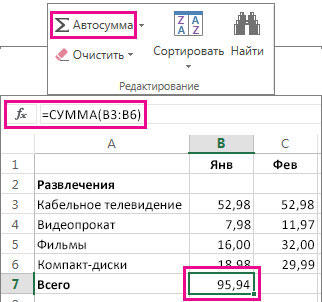
Drugim podejściem jest to, że wzór obliczeń jest podawany ręcznie. Załóżmy, że masz do czynienia z zadaniem obliczenia ilości liczb rozproszonych zgodnie z tabelą. Aby to zrobić, zrób aktywny (kliknij go za pomocą lewego przycisku myszy) komórkę, w której chcesz umieścić wynik obliczeń. Następnie umieść znak „=” i na zmianę Wprowadź adres każdej komórki, której zawartość należy popchnąć, nie zapominając o umieszczeniu między nimi znaku „+”. Na przykład powinieneś uzyskać: "= a1+b7+c2+b3+e5". Po wprowadzeniu adresu ostatniej komórki kliknij klawiaturę Enter, a otrzymasz sumę wszystkich znanych liczb. Nie jest konieczne ręczne wprowadzanie każdego adresu. Wystarczy kliknąć określoną komórkę i w polu dla formuł, jego adres zostanie natychmiast wyświetlony, umieszczony po nim „+” i przejść do następnego.

Istnieje inne podejście - zastosowanie funkcji „specjalnej wstawki”. Ta metoda jest wygodna, ponieważ pozwala podsumować dane z kilku oddzielnych tabel, pod warunkiem, że wszystkie ich kolumny są takie same. Najpierw utwórz skonsolidowaną tabelę, do której wstawisz skopiowane dane. Podkreśl liczby jednej tabeli i wstaw je do podsumowania, a następnie przejdź do wartości drugiej tabeli, tylko tym razem kliknij komórkę za pomocą odpowiedniego przycisku myszy i wybierz element „Special Insert”. W oknie, które otwiera się w „Wstaw wartości” „Wartości”, a w sekcji „Operacja” Wybierz Fold Fold. W rezultacie wszystkie dane są prezentowane.
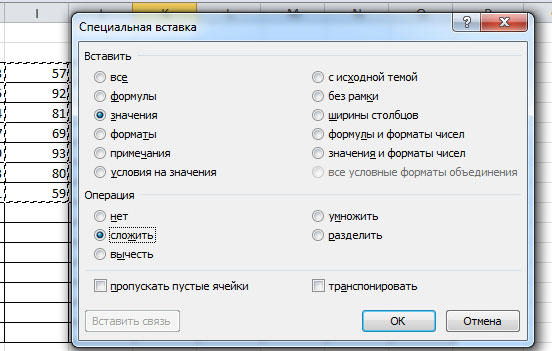
Odejmowanie w programie Excel jest wykonywane w taki sam sposób, jak dodawanie. Będziesz musiał wprowadzić formułę, wskazując niezbędne komórki, tylko zamiast znaku „+„ ”jest umieszczany między adresami„-”.
Aby pomnożyć liczby w programie Excel, napisz formułę, oznaczając niezbędne dane i umieszczając między nimi znak „*”. Formuła będzie miała następujący widok: "= a3*a7*b2".
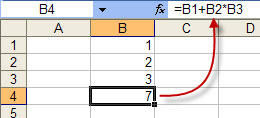
Podział jest wykonany w podobny sposób, używany jest tylko znak „/”. Możesz także wykonywać kilka operacji arytmetycznych jednocześnie. Formuły są budowane zgodnie z regułami matematycznymi. Na przykład: „= (B2-B4)*e8/(a1+d1)*d4”. Zbudowany formuła może być dowolną złożonością, najważniejsze jest nie zapomnienie podstawowych reguł matematycznych, aby obliczenia zostały poprawnie wypełnione.
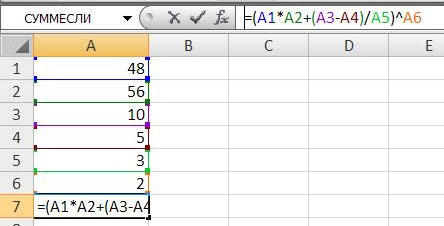
Mając umiejętności prostych obliczeń arytmetycznych w programie Microsoft Excel, możesz już uprościć proces rozwiązywania niektórych problemów i zaoszczędzić czas. EXEL pozwala rozwiązać złożone równania, przeprowadzać analiza inżynierska i statystyczna. Stopniowe opanowanie podstawowych funkcji i narzędzi programu, nauczysz się wykonywać coraz więcej operacji w edytorze Excel. Napisz w komentarzach, czy artykuł pomógł Ci poradzić sobie z problemami, które pojawiły się i podziel się Twoimi doświadczeniami z innymi użytkownikami.
- « Przeniesienie linii w jednej komórce
- Instalacja i usuwanie hasła na pliku Word, zakaz przeglądania lub edycji »

